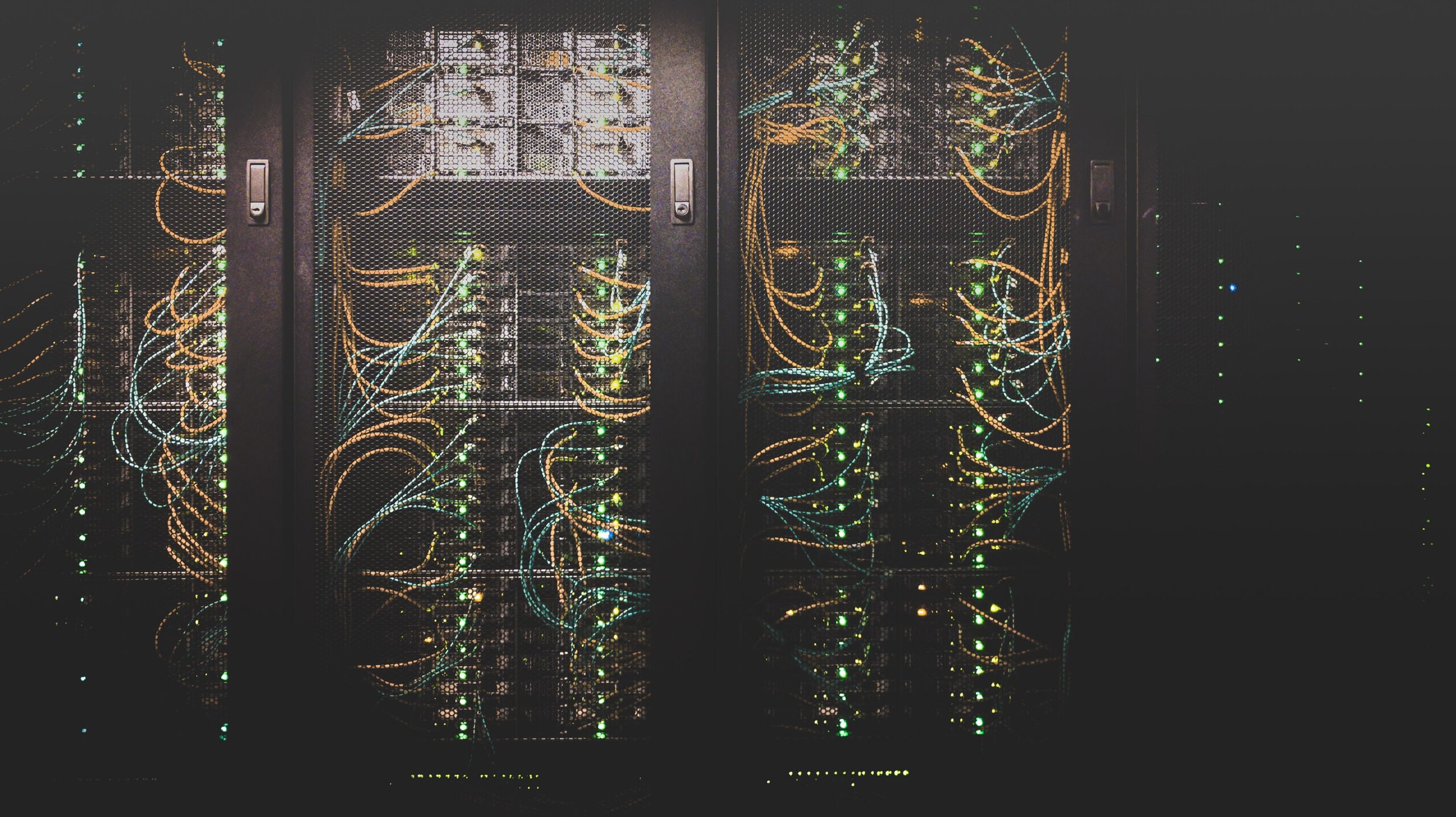Some of the links shared in this post are affiliate links. If you click on the link and make a purchase, we will receive an affiliate commission at no additional cost to you.
Une des fonctions les plus importantes d’Unraid doit encore être mise à jour sous la forme d’un plugin. Il s’agit du plugin Community Applications. Une boutique d’applications pour les conteneurs Docker et les plugins.
Grâce au plugin Community Applications pour Unraid, tu peux installer un choix toujours plus grand d’applications ou de conteneurs Docker en deux clics et en définissant quelques paramètres.
https://raw.githubusercontent.com/Squidly271/community.applications/master/plugins/community.applications.plg- Dans l’interface web de ton serveur Unraid, navigue vers “Plugins” puis “Install”.
- Là, il faut saisir l’URL du plugin (Ci-dessous) dans le champ “Enter URL of remote plugin file or local plugin file” :
- En cliquant sur “Install”, le plugin est déjà installé.
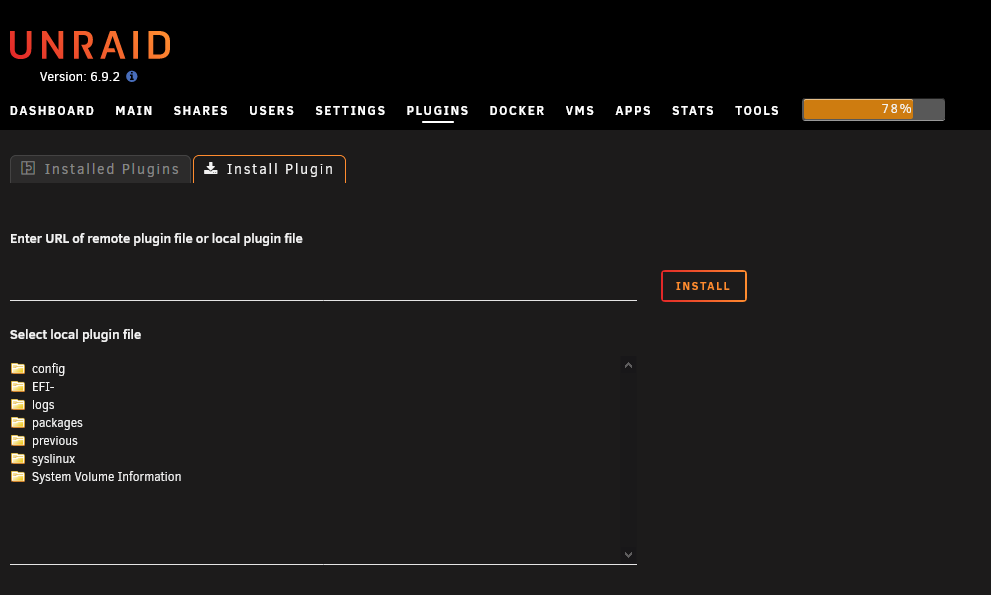
URL du plugin des applications communautaires :
Si Community Applications a été installé avec succès, un nouveau point appelé “Apps” apparaît dans le menu. Tu y trouveras toutes sortes de programmes sous forme de dockers ou d’autres plug-ins. Mais il se peut aussi que l’erreur : Download Failure : Network Failure apparaisse:
Sur le bord gauche, tu peux trier les apps selon différentes catégories.
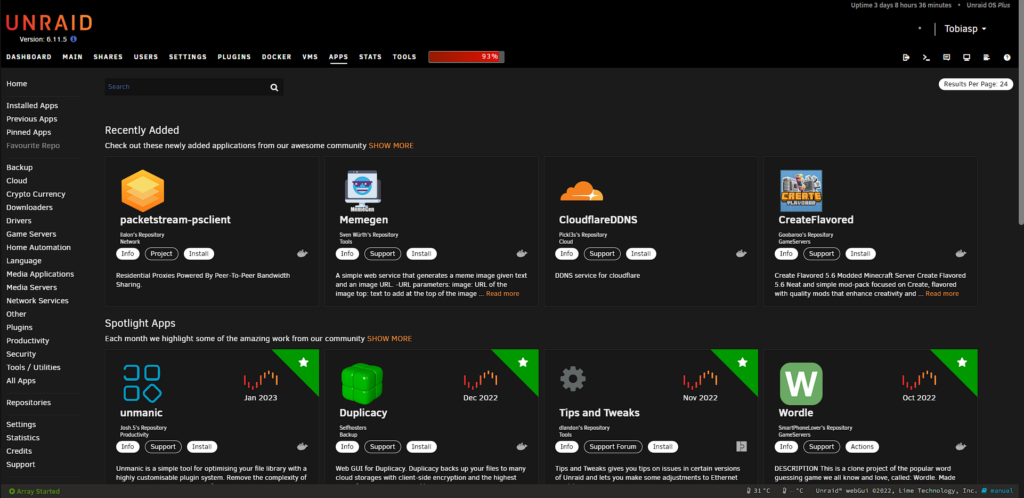
Installer l’app / Docker
Pour installer une application, il suffit de la sélectionner dans la liste ou de la chercher en haut à droite dans la barre de recherche. Une fois que tu as trouvé l’application de ton choix, clique sur le bouton de téléchargement. Une fenêtre s’ouvre alors où tu peux encore faire quelques réglages. Ceux-ci varient en fonction du conteneur ou du logiciel qui se trouve dans ce docker. Si tu ne sais pas quels réglages tu dois effectuer pour un docker, cherche-les sur le site.
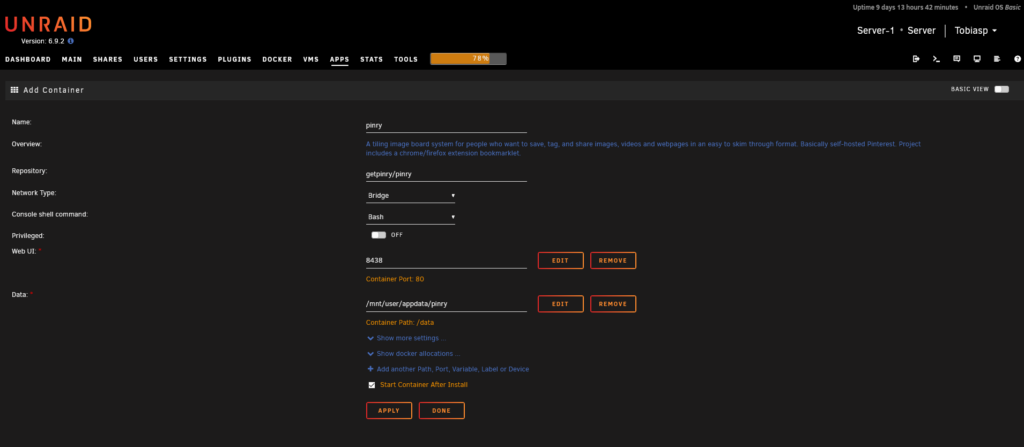
Une fois que tu as fait tes réglages, il ne te reste plus qu’à appuyer sur “Apply” et le docker sera téléchargé et lancé.